[우테코] Level1 debounce, throttle, loading&Skeleton UI, lazy loading
미션4 LMS 강의 자료2
📚debounce, throttle
Debouncing and Throttling Explained Through Examples
1. Debounce
보통 기계적 스위치 센서나 터치 센서 같은 걸 다룰 때 순간적으로 스위치의 접점에서 on/off가 여러 번 반복되는 현상이 있는데 이를 바운싱 현상이라고 한다. 스위치의 접점에서 진동 흔들림이나 짧은 순간에 붙었다 떨어졌다가 발생하는데 현실에서 자주 발생하는 일이다. 이러한 바운스 현상을 없애는 것이 디바운싱이라고 한다.
Debounce는 이벤트를 그룹화하여 특정 시간이 지난 후 하나의 이벤트만 발생하도록 하는 기술이다. 즉, 순차적 호출을 하나로 ‘그룹화’할 수 있다. 그래서 연속적으로 호출되는 함수 중 마지막 또는 제일 처음 함수만 호출할 수 있다.
이 Debounce는 웹에서 주로 AJAX 검색에 자주 쓰인다.
예를 들어 검색창에 무언가를 검색한다고 해보자. 일반적으로는 한 글자씩 칠 때마다 API 요청을 하면서 결과값을 받아온다. 그런데 사람은 누구나 오타가 날 수 있고, 매번 요청하는 것이 효율적이지 않은 순간도 많다.
무엇보다도 이와 같은 부분은 구글맵처럼 유료 API를 사용할 때 큰 비용이 된다. 똑같은 요청을 1번만 해도 되는 걸 10번 했다고 한다면 그만큼 10배 이상의 비용 손실이 발생하는 것이다. Youtube API의 경우에도 요청 횟수가 무한이지 않기 때문에 최소화할 부분들을 고민해야 한다.
보통 사람들은 연달아 타자를 치기 때문에, 입력이 다 끝난 후에 요청을 보내도 충분한 경우가 많다. 즉 타자를 칠 때마다 타이머를 설정한 후, 특정 시간 동안 입력이 없으면 입력이 끝난 것으로 가정해보자.
💡 시간이 너무 길면 사용자 경험에 안 좋으니 적당한 시간을 정해야 한다.
ex) 3000ms로 설정
새로운 입력 이벤트가 발생하면 이전 타이머를 취소하여 무효화한다.
사용자가 입력을 멈추고 3초가 지나야만 콜백 함수가 실행되게 한다.
let debounce;
const $searchInput = document.querySelector("#input");
$searchInput.addEventListener("input", onSearchInputHandler);
const onSearchInputHandler = (e) => {
if (debounce) {
clearTimeout(debounce);
}
debounce = setTimeout(() => {
console.log("ajax 요청 부분", e.target.value);
}, 3000);
};
2. Throttle
Throttle의 사전적 의미를 목을 조르는 행위다. 이 점에서 유래하여 무언가의 출력을 조절하는 뜻도 가지고 있어, 기계장치에 연결된 액체나 기체가 흐르는 관에 달린 밸브를 조절하는 과정에서도 이 단어가 쓰인다.
출력을 조절하는 Throttle은 이벤트를 일정한 주기마다 발생하도록 하는 기술이다. 예를 들어 Throttle의 설정 시간으로 1ms를 주게 된다면, 해당 이벤트는 1ms 동안 최대 한 번만 발생하게 된다. 즉 마지막 함수가 호출된 후 일정 시간이 지나기 전에 다시 호출되지 않도록 한다.
이 Throttle은 성능 문제로 인해 스크롤 이벤트에서 주로 사용한다. 스크롤을 올리거나 내릴 때 이벤트가 매우 많이 발생하는데 만약 스크롤 이벤트가 발생할 때마다 많은 기능을 하는 함수가 콜백으로 할당되어있다면 UX가 굉장히 안 좋아질 수 있다. 그럴 때 Throttle을 사용해주면 된다.
ex) 3000ms로 설정
현재 타이머가 없을 때 새로운 타이머를 시작한다.
타이머가 종료된 후(3초 후), throttle을 다시 null로 설정하여 다음 이벤트를 처리할 수 있도록 한다.
let throttle;
const $searchInput = document.querySelector("#input");
$searchInput.addEventListener("input", onSearchInputHandler);
const onSearchInputHandler = (e) => {
if (!throttle) {
throttle = setTimeout(() => {
throttle = null;
console.log("ajax 요청 부분", e.target.value);
}, 3000);
}
};
📚loading & Skeleton UI
1. Skeleton UI
스피너와 로더는 전통적으로 콘텐츠를 로드하는데 시간이 걸린다는 것을 사용자에게 알리는 방법이었다.
Skeleton UI는 대기 시간이 아닌 진행 상황에 초점을 맞추고 로딩 시간의 불만을 줄이기 때문에 기존 로더 UI를 대체하고 있다.
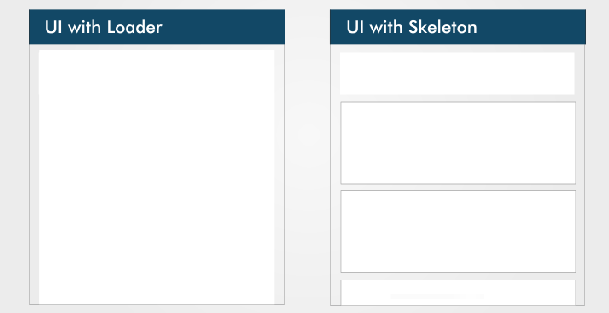
UX적인 관점에서는 사용자는 콘텐츠가 페이지에 로드되는 동안 계속 참여해야 이탈률이 낮아진다고 본다. 단순히 대기만 하는 스피너보다는 사용자에게 목표를 향해 나아가고 있음을 보여줘야 했다.
유튜브나 페이스북을 보면 Skeleton UI로 대기 시간을 줄인다. 실제 콘텐츠는 동일한 속도로 로드되지만 Skeleton UI 화면은 보다 나은 사용자 경험을 제공한다.
💡 여기서 중요한 것은 Skeleton은 가능한 콘텐츠와 같아야 한다는 것이다.
너무 다른 형태의 Skeleton을 보여주면 사용자 입장에서는 당황할 수도 있다.
📚lazy loading
1. lazy loading
lazy loading은 가능한 한 길게 미루어 웹페이지에서 보여줄 콘텐츠들이 실제로 화면에 보일 때까지 미룬 후 로딩하는 기술이다. 이 리소스들은 필요할 때 로드되어야 한다.
이미지나 동영상 같은 콘텐츠들은 페이지 성능에 가장 많이 영향을 주고 있는 요소다.
2. lazy loading 사용 방법
Lazy loading 단계
Lazy loading 이미지들은 두 단계로 나눌 수 있다.
1️⃣ 이미지 로딩을 사전에 막는 것
일반적으로 <img> 태그는 src 속성에 이미지 URL이 설정되면 브라우저가 즉시 이미지를 로드한다.
하지만 Lazy Loading을 위해서는 브라우저가 초기 페이지 로딩 시 불필요한 이미지 요청을 하지 않도록 해야 한다.
2️⃣ 이미지가 화면에 나타날 때 로드 트리거
해당 이미지를 언제 로딩할 것인지 알려주어야 한다. 이를 위해서는 해당 이미지가 뷰포트에 들어왔는지 확인해야 한다.
1. image tag 이용 방법
src 속성 대신 다른 속성(예: data-src)을 활용하여 브라우저가 초기에 이미지를 로드하지 않도록 설정할 수 있다. HTML이 처음 로드될 때 브라우저는 data-src를 무시하고, 이미지를 불러오지 않는다.
<img data-src="https://ik.imagekit.io/demo/default-image.jpg" />
data-src만 지정하면, 이미지가 계속 로드되지 않기 때문에 로드 시점을 찾아 src로 변경해야 한다.
const img = entry.target;
img.src = img.dataset.src;
2. 자바스크립트 이벤트를 이용한 방법
scroll, resize 그리고 orientationChange와 같은 이벤트 리스너를 이용할 수 있다.
- scroll 이벤트: 사용자가 페이지에서 스크롤 하는 시점을 확인할 수 있다.
- resize 이벤트: 윈도우 브라우저 크기가 바뀔 때 발생한다.
- orientationChange 이벤트: 디바이스 화면이 가로 또는 세로로 바뀔 때 발생한다.
3. Intersection Observer API를 이용한 방법
Intersection Observer API는 엘리먼트 요소가 뷰포트에 들어가는 것을 감지하고 액션을 취하는 것을 간단하게 할 수 있도록 도와주는 API이다.
Intersection Observer API는 이미지 로드를 지연시키기 위해 모든 이미지에 Observer를 부착시킨다. 그리고 엘리먼트가 뷰포트에 들어간 것을 감지하게 되면, isIntersecting 속성을 이용하여 변화를 감지하고, 이미지를 보여준다.
[최종 코드]
1. 어떤 이미지가 뷰포트 안으로 들어왔는지 확인한다.
2. 뷰포트 안으로 들어가면 태그의 data-src 속성에 지정된 URL을 src 속성에 넣어서 이미지를 로드한다.
3. 이후 나중에 트리거 이벤트를 일으키기 위해 로딩을 지연시킬 이미지로 식별하던 lazy 클래스를 제거한다.
4. observer 관찰을 중지한다.
<img
class="lazy"
data-src="https://ik.imagekit.io/demo/default-image.jpg"
alt="Lazy Loaded Image"
/>
document.addEventListener("DOMContentLoaded", function () {
const lazyImages = document.querySelectorAll("img.lazy");
const observer = new IntersectionObserver((entries, observer) => {
entries.forEach((entry) => {
if (entry.isIntersecting) {
const img = entry.target;
img.src = img.dataset.src; // 2. data-src 값을 src로 변경
img.classList.remove("lazy"); // 3. 더 이상 lazy 상태가 아님
observer.unobserve(img); // 4. 관찰 중지
}
});
});
lazyImages.forEach((img) => observer.observe(img));
});
4. Native lazy loading
PC버전 크롬 기준 2019년 이후 브라우저에서는 임베딩할 이미지 또는 iframe에 ‘loading’ 속성만 추가하는 방식으로 Native lazy loading을 이용할 수 있다.
<img src="image.jpg" alt="..." loading="lazy" />
<iframe src="video-player.html" title="..." loading="lazy"></iframe>




댓글남기기